Hace mucho tiempo que utilizo las hojas de cálculo y nunca dejo de aprender algo nuevo. Por eso quiero compartir contigo algunos trucos para trabajar más rápido con la hoja de cálculo, concretamente con MS Excel.
MS Excel tiene más de treinta años desde su primera versión en 1985. Después de tanto años y versiones, MS Excel sigue siendo la hoja de cálculo por excelencia.
Como puedes intuir, se trata de un programa que no es fácil de utilizar y entender. Cualquier usuario con nociones básicas que ha utilizado una hoja de cálculo se habrá dado cuenta que es algo más que crear una hoja de cálculo y utilizar operaciones básicas.
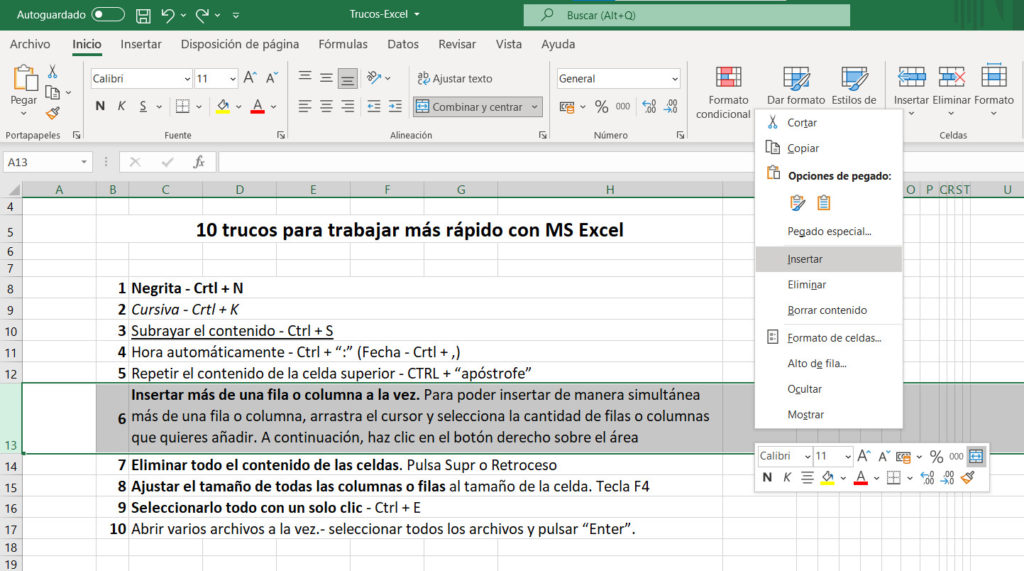
En el post de hoy te voy a mostrar 10 trucos para trabajar más rápido con MS Excel.
Los trucos que te voy a mostrar pueden variar con el idioma de tu aplicación.
- Negritas. Para formatear el texto de una celda seleccionada a negrita no es necesario que lo hagas desde la cinta de herramientas. Selecciona el wp-content/uploads y pulsar “Ctrl” + “N”.
- Cursivas. Para formatear el texto de la celda seleccionada a cursiva no es necesario que lo hagas desde la cinta de herramientas. Selecciona el wp-content/uploads y pulsar “Ctrl” + “K”.
- Subrayar el wp-content/uploads. Para subrayar el wp-content/uploads sin tener que usar la cinta de herramientas. Seleccionar el texto y pulsar “Ctrl” + “S”.
- Insertar la fecha o la hora automáticamente. Para insertar la hora automática tienes que pulsar “Ctrl” + “:”, aparecerá la hora. Pero si lo que quieres es la fecha, pulsa “Ctrl” + “,” para que la hora actual del sistema aparezca en la celda seleccionada.
- Repetir el wp-content/uploads de la celda superior. Si lo que quieres es repetir el wp-content/uploads de la celda superior en las celdas inferiores, tienes que hacerlo presionando “Ctrl” + “apóstrofe”.
- Insertar más de una fila o columna a la vez. Para poder insertar de manera simultánea más de una fila o columna, arrastra el cursor y selecciona la cantidad de filas o columnas que quieres añadir. A continuación, haz clic en el botón derecho sobre el área seleccionada y pulsa “insertar”.
- Eliminar todo el wp-content/uploads de las celdas. Pulsa «Supr» o «Retroceso”
- Ajustar el tamaño de las columnas o filas al tamaño de la celda. Pulsa la tecla «F4» después de haber ajustado la fila o columna anterior.
- Seleccionarlo todo con un solo clic. Lo más habitual para seleccionar a la vez varias celdas es realizar la pulsación combinada de “Ctrl” + “A”. Sin embargo, desde la propia herramienta de MS Excel puedes hacerlo fácilmente. En la esquina superior derecha encontrarás un botón. Si realiza clic sobre él, quedará todo seleccionado.
- Abrir varios archivos a la vez. Si quieres trabajar con varios archivos de forma simultánea puedes abrirlos a la vez sin tener que ir uno por uno. Para ello, debes seleccionar todos los archivos y pulsar “Enter”.
Ahora solo te queda ponerlo en práctica, y para que sea más fácil de dejo un videotutorial dónde puedes ver el uso de cada uno de los trucos.
Tienes que tener en cuenta que hay otras opciones para realizar este tipo de operaciones en Excel, pero posiblemente no sea tan rápido como las que hemos visto en los trucos anteriores.
Videotutorial sobre 10 trucos para trabajar más rápido con MS Excel
A continuación puedes ver un videotutorial donde realizo un recorrido de los 10 trucos para trabajar más rápido con MS Excel. Incluye un Bonus Track 😉
Nos vemos en el siguiente videotutorial, ciao!!

